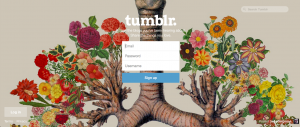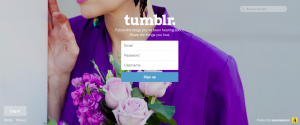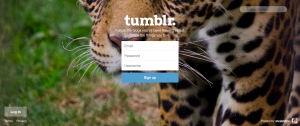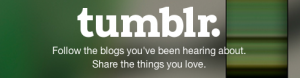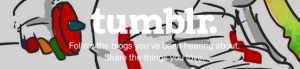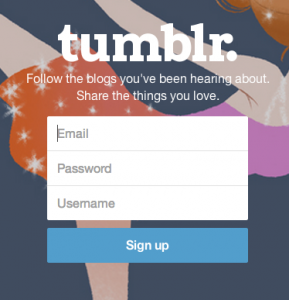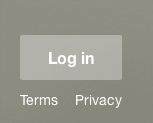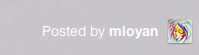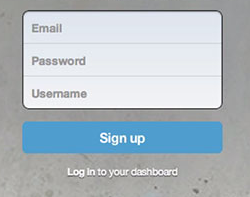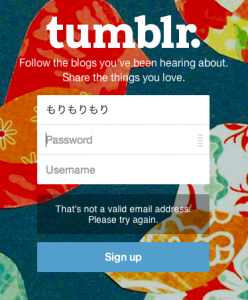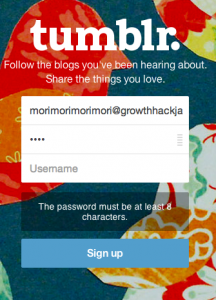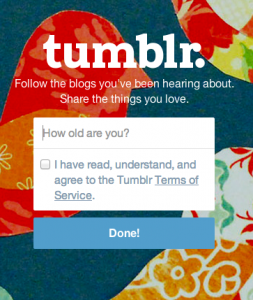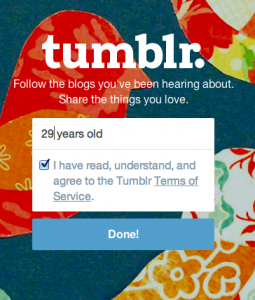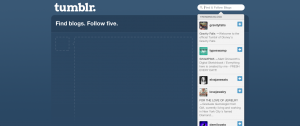10代に大人気のTumblr.(タンブラー)、使ってますか?
GIF画像を用いた投稿が多いタンブラーは好き嫌いが分かれそうですが、タンブラーのユーザー登録画面はきっと皆様好きになること間違いありません。
非常にシンプルでありながら要所要所に散りばめられた技術が光るタンブラーのユーザー登録画面は、AARRRの一番最初「Acquisition(ユーザー獲得)」最適化に向けて是非ともお手本にしたい一例なんです!
七変化する背景画像
上記の画像がタンブラーの基本ユーザー登録画面構成です。
背景画像にはユーザーが投稿した写真を採用し、ランディングページを訪問するたびに背景画像が変化する、画像中心のSNSであるタンブラーならではの工夫です。
例えばこんなのや、
こんなのまで、
画像の種類も様々で、遊び心が感じられますね。
簡潔で分かりやすいキャッチコピー
“Follow the blogs you’ve bee hearing about. Share the things you love.(うわさのブログをフォローしよう。大好きなものをシェアしよう)”
簡潔なだけでなく、マイクロブログ型ソーシャルメディアであるタンブラーを説明するには十分なキャッチコピーです。
とにかくウェブサービスやアプリが乱立する昨今では、ランディングページを一目見てサービスの概要が分かることが非常に重要。
タンブラーはその重要性を良く理解して、以前の”Follow the blogs you’ve bee hearing about. Share the things that you love.”から更にシンプルな”Follow the blogs you’ve bee hearing about. Share the things you love.“に変更を加えており(意味は全く同じ)、細部にこだわってグロースハックを行っている様子が伺えます。
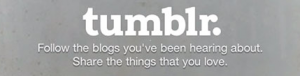
(以前のキャッチコピー。2行目のthatに注目。)
一方で、七変化する背景画像によっては、
上記の画像のようにややキャッチコピーが見えづらくなくなることも。まだまだグロースハックの余地はありそうです。
ユーザー登録にロックオン
タンブラーのユーザー登録画面の主な要素は以下の通りです。
- ・背景画像
- ・登録フォーム(中央)
- ・ 検索バー(右上)
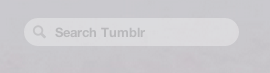
- ・既存ユーザー用ログイン(左下)
- ・背景画像の投稿者紹介(右下)
上記の要素が以下のように配置されており、新規訪問したユーザーの気が散らないように、ユーザー登録に必要の無い要素は全て画面の端に設置されています。
以前は既存ユーザー向けのログインボタンがサインアップボタンの真下に配置されておりましたが、ユーザーの気をそらしかねないという判断で変更することになったのでしょう。
(以前のログインボタン位置)
また、登録前にタンブラーを体験したいユーザーは、右上の検索バーを使えばタンブラーのコンテンツを閲覧することもできます。サインアップ前の利用体験はフル機能を体験出来ないが故に一定の離脱リスクも抱えていますが、タンブラーでは登録前の利用体験が登録率を多かれ少なかれ押し上げているのかもしれません。
登録フォーム
タンブラーが登録時に求めるユーザー情報は、以下の4つのみ。
- ・Eメール
- ・パスワード
- ・ユーザーネーム
- ・年齢
セオリー通り、記入事項を最小限に抑えてありますが、もちろん素晴らしいのはこれだけじゃありません。
例えば、「全ての登録フォームを入力したあとに一カ所の間違いが判明して記入し直し」なんていう面倒くさいステップを踏む必要がないように、各欄の記入後に記入ミスをお知らせしてくれます。
(正しいEmailじゃないことをお知らせしてくれています)
(パスワードは8文字以上じゃなきゃダメだとお知らせしてくれています)
また、比較的個人的な情報である年齢の記入は、①Email、②パスワード、③ユーザーネームを記入した後、つまり登録間近の段階で求められます。
年齢の聞き方も、お決まりの「yyyy年mm月dd日」ではなく、「おいくつですか?」と年齢を聞くだけ。大半のユーザーが「1月1日」で済ましてしまうことを考えれば、余計なことは聞かなくて良いという判断でしょう。
そして私が最も驚いたのがタンブラーの登録フォームに仕掛けられたちょっとした遊び心。
29歳もしくはそれ以下のユーザーであれば、以下のように「29 years old」と表示されますが、
30歳もしくはそれ以上のユーザーが入力すると、
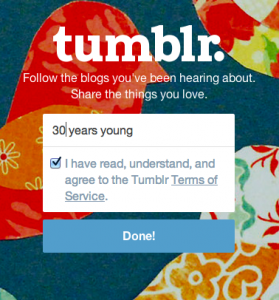
こんな風に「30 years young」と表示されるんです。「まだまだ若いよ!」といった感じの遊び心がすてきですね。
Eメール通知
年齢を記入して規約に同意すれば、ユーザー登録は完了。すぐに利用が開始出来ます。
他のサービスであればこのタイミングで必ずと言っていいほど「メールをチェックして下さい」と登録の確認を催促するメッセージが表示されますが、タンブラーではメールの確認に煩わされることがありません。
メールボックスをチェックしてみると、もちろん以下のようにタンブラーからのメールアドレス確認メールが届いていましたが、登録と確認の間にユーザーが離脱することのないように、あえてメールを送ったことも知らせないという手に出たのでしょう。
最後に
タンブラーのユーザー登録UIは、 シンプルさが際立つ一方で、遊び心や技術も垣間見える素晴らしいものでした。
皆様もランディングページを制作する際は、無駄な要素や行動ステップをとにかく省くことを意識しましょう!